Annons
Du kanske har lagt märke till att din dator aldrig har varit så snabb som den var när du först fick den. Men vet du varför våra enheter avtar med tiden? Många av oss har ett antal missuppfattningar om tröga datorer, så låt oss knäcka dessa öppna och ta reda på hur vi faktiskt kan påskynda saker.
Det finns myter om långsamma datorer som fortfarande sköljs upp till denna dag: att hålla för många filer bromsar din maskin; du behöver köp så mycket RAM som möjligt Undvik dessa sju vanliga misstag när du köper en ny datorJag byggde en ny dator för några år sedan. Jag har alltid betraktat mig som över genomsnittet inom det tekniska området, men när jag ser tillbaka har jag några beklagar med det system jag byggde - några av ... Läs mer ; virus är utformade för att allt ska bli trögt. I själva verket är dessa uttalanden inte sanna. Även om de har nuggets av sanning inne i, är det dags att separera vete från massan.
Vanliga myter
Låt oss köra igenom några vanliga missuppfattningar om långsamma datorer. Först är det emellertid värt att påpeka att du inte bör känna dig dålig om du har trott eller handlat på dem. De är ”vanliga” av en anledning och tidigare har jag varit under intrycket av att en del av dessa var korrekta också.
Tänk också på att majoriteten av dessa missuppfattningar inte har skadat någonting, även om de kan ha orsakat att du missbrukar din tid eller pengar. Men oroa dig inte för det nu: låt oss dissekera dem och se vad vi kan lära oss.
Missuppfattning 1: Malware är orsaken till en långsam dator
Det är verkligen sant att det är infekterad med virus och spionprogram 10 steg att ta när du upptäcker skadlig programvara på din datorVi skulle vilja tro att Internet är ett säkert ställe att spendera vår tid (hosta), men vi vet alla att det finns risker runt varje hörn. E-post, sociala medier, skadliga webbplatser som har fungerat ... Läs mer kan bromsa ner saker, oftare märker du inte så stor skillnad om ditt system har infiltrerats. Dessa program är utformade så att du inte märker dem. Utvecklarna vill inte att du ska inse att det är något otillbörligt som händer, annars kan du försöka ta bort det. Malware är mestadels utformat för att stjäla din information - så länge som möjligt.

Om du misstänker felaktigt spel är det bästa att kontrollera maskinens hälsa. I själva verket är detta något du bör göra regelbundet; dagligen är bäst. Vi sprang en jämförelse av några gratis antivirusverktyg Gratis jämförelse av antivirus: 5 populära val går tå-till-tåVad är det bästa gratis antivirusprogrammet? Detta är bland de vanligaste frågorna vi får på MakeUseOf. Människor vill skyddas, men de behöver inte betala en årlig avgift eller använda ... Läs mer , kontrollera prestanda och gränssnitt för produkter som AVG och Microsoft Security Essentials. På senare tid har vi också recenserade Avast Håll dig skyddad från alla typer av skadlig programvara med Avast Free AntivirusOmfattande skydd mot skadlig program behöver inte kosta en förmögenhet. Många ansedda gratis antivirusprogram är lika effektiva som betalade och avast! Gratis Antivirus står med de bästa Windows-antivirusprogrammen. Läs mer separat. Var medveten om att du bara ska använda ett antivirusprogram; inte bara göra flera antivirusprograminte göra din dator säkrare, de kan också orsaka programkonflikter.
Misuppfattning 2: Att rensa personuppgifter från din hårddisk kommer att öka prestandan
Oftast snabbar du inte bort datorn genom att rensa personuppgifter från din hårddisk. Det här kan betyda dina foton, videor eller musik - oavsett hur enorma dessa filer kan vara, spelar det ingen roll. Såvida inte…
Det finns en varning till detta. Om din hårddisk är farligt låg i utrymmet (som att bara ett par GB är gratis) kommer datorn att drastiskt sakta ner. Detta beror på att de flesta program behöver utrymme för att dynamiskt växa och minska i storlek, vanligtvis genom att skapa tillfälliga filer. Om det inte finns plats på enheten att lagra dessa, kommer ditt system att krypa.
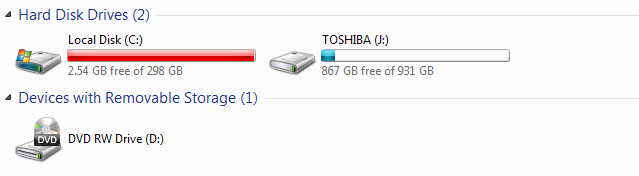
För att övervinna detta kan du ta bort några av dina filer eller investera i en ny enhet. Du behöver inte ens släppa din nuvarande enhet om du inte vill. Skaffa bara en extern enhet, koppla den till ditt system och ladda ner några av dina mindre ofta åtkomna data där.
Misuppfattning 3: Ersättning och uppgradering av komponenter är garanterad hastighet
Medan du kanske tänker köpa en ny hårddisk Hur man installerar en ny hårddisk för att ersätta en gammal Läs mer eller att investera i mer RAM kommer att få en silkeslen slät prestanda, detta är inte strikt. Det beror faktiskt på ditt system och den specifika komponent som du köper.
Hårddiskar (HDD) är mekaniska enheter, vilket innebär att de har rörliga komponenter inuti. När du ber din dator att ladda upp lite data måste hårddisken fungera fysiskt. den snurrar ett fat och skannar med ett magnethuvud för att hitta data. Hårddiskar klassificeras vanligtvis av varv per minut (RPM). Enkelt uttryckt, ju högre denna siffra är, desto snabbare kan du få åtkomst till dina data. Du kommer att märka förbättringen desto större RPM, men så småningom blir det försumbart för vanligt bruk.
Den verkliga uppgraderingen kommer att komma från flyttar från en hårddisk till en solid state-enhet Den kompletta guiden för installation av en hårddisk i Solid State på din PCEn hårddisk i solid state är en av de bästa uppgraderingarna som finns tillgängliga för en modern dator. Det ökar belastningstiderna för program dramatiskt, vilket i sin tur gör att en dator känner sig snällare. Resultaten kan vara ... Läs mer (SSD). SSD: er använder flashminne Hur fungerar drivmedelsdrivna enheter?I den här artikeln kommer du att lära dig exakt vad SSD: er är, hur SSD: er faktiskt fungerar och fungerar, varför SSD: er är så användbara och den viktigaste nackdelen med SSD: er. Läs mer , som ett USB-stick eller SD-kort, och har inga rörliga delar, och kan därför få åtkomst till data snabbare. SSD: er är för närvarande mycket dyrare än hårddiskar, så det kan vara vettigt att dela upp systemet i två enheter. SSD kan innehålla operativsystemet (de data som driver ditt system och ständigt åtkomst), medan hårddisken kan innehålla alla andra filer.

RAM är en annan komponent som vanligtvis anses ge smöriga hastigheter. RAM är i huvudsak där data som används lagras så att systemet kan komma åt det snabbt. Som du kan förvänta dig mer RAM Hur du uppgraderar en bärbar dators RAM, steg för stegÄr din bärbara dator gammal, långsam och har hårdvaran aldrig uppgraderats? Att arbeta på en långsam dator kan vara ett riktigt drag. Innan du köper en helt ny bör du dock överväga sätt att ... Läs mer du har, desto mer tillfälliga data kan lagras på den.
Tanken att RAM erbjuder högre hastigheter för din dator är sant - för det mesta. Som du antagligen förväntat dig kommer detta med några fallgropar. 32-bitars versioner av Windows Har jag 32-bitars eller 64-bitars Windows? Så här säger duHur kan du se om Windows-versionen du använder är 32-bitars eller 64-bitars? Använd dessa metoder och lära dig varför det är viktigt också. Läs mer kan bara använda upp till 4 GB RAM. Du kan ha så mycket du vill ha i ditt system, men det kommer aldrig att använda någonting över gränsen. Handily tillhandahåller Microsoft en lista över minnesgränserna för alla versioner av Windows.
Misuppfattning 4: Rengöring av ditt register snabbar upp ditt system
Det här är kanske en av de allra största myterna. På hela Internet hittar du program som annonserar att de kan ge enorma prestandaförbättringar för din dator genom att rensa ditt register. Detta är fullständig nonsens. Registerstädare ger ingen bra användning Använda Registry Cleaner: Gör det verkligen en skillnad?Annonser för registerrensare finns över hela webben. Det finns en hel industri där ute som är övertygade om att övertyga oerfarna datoranvändare om att deras register behöver fixas, och att för tio enkla betalningar på $ 29,95, deras ... Läs mer .
Registret är en databas som Windows och andra program använder för att lagra inställningar. Ditt register kan ha några föråldrade filer i det, kanske från programvara som du har använt tidigare och sedan avinstallerat. Du kanske tror att du måste bli av med dessa, men faktum är att de är kilobyter i storlek och att du aldrig märker någon skillnad även om de blev borttagna.

Problemet med registerrensare är att de kan ta bort saker som behövs. Meddelandet med registret ska inte göras lätt. Du kan bryta ditt system allvarligt och det är inte värt risken.
Misuppfattning 5: En ny installation av operativsystemet är det ultimata sättet att få fart
Det är helt möjligt att bara torka av allt på ditt system och göra en helt ny installation av ditt operativsystem. Vissa datortillverkare kommer att ha den här funktionen inbyggd som en återställningspartition, vilket möjliggör några enkla knapptryckningar och återställer allt tillbaka till hur det var när det lämnade fabriken. Du kan fabriksinställ din Windows PC Fyra sätt att återställa din Windows 10-datorVill du veta hur du återställer en dator från fabriken? Vi visar dig de bästa metoderna för att återställa en Windows-dator med Windows 10, 8 eller 7. Läs mer på några olika sätt.
Naturligtvis kommer detta att hjälpa till att påskynda ditt system eftersom det kommer ta bort allt Hur du återställer, uppdaterar eller återställer installationen av Windows 8Förutom funktionen Systemåterställning har Windows 8 funktioner för att "uppdatera" och "återställa" din dator. Tänk på dessa som sätt att snabbt installera Windows igen - antingen behålla dina personliga filer eller ta bort ... Läs mer har du någonsin lagrat eller installerat på datorn sedan du fick den. Även om du kanske vill ha tanken på att nukta ditt system och gå tillbaka till dag ett, är det inte helt tillrådligt av flera orsaker.
Först av allt, kanske uppenbarligen, måste du gå igenom ansträngningen att sätta tillbaka data och installera om program du behöver. Men det går utöver det - tänk på alla tweaks du har gjort till ditt system för att få det att konfigurera precis hur du gillar det.

Därefter, såvida du inte ändrar sättet du använder din dator så kommer det så småningom att sakta ner igen ändå. Alla dessa program kommer att byggas upp igen och du kommer att stå kvar i samma position som innan torken. Medan en ny installation kan vara tillrådlig när inget annat påskyndar ditt system, borde det inte vara det bästa valet.
En mer tillrådlig metod att ta är att skapa regelbundna bilder av ditt system. Många program låter dig göra det. Skapa en bild av ditt system Hur man använder Clonezilla för att klona din Windows hårddiskHär är allt du behöver veta om hur du använder Clonezilla för att klona din hårddisk på det enklaste sättet. Läs mer innebär i huvudsak att göra en spegelkopia av absolut allt. Till skillnad från säkerhetskopiering av data, som vanligtvis bara kopierar dina personliga filer, kommer en systembild att kopiera varje enskild data som lagras på enheten. Du kan välja hur ofta du vill att den ska ta en bild, men varje månad är ett bra ställe att börja. På det sättet, om du får svår systemnedgång, kan du återgå till en tidigare kopia av ditt system.
De bästa sätten att påskynda ditt system
Vi har täckt missuppfattningar om hur man ger hastighet, så låt oss nu vända oss till metoder som faktiskt kommer att ge förbättringar. Vi har redan publicerat mycket innehåll om hur du kan påskynda din Windows-maskin.
De flesta av dessa tips är sådana som alla användare kan utföra, oavsett teknikfärdighet. Till exempel kanske du inte är medveten om att vissa program har fått tillstånd att starta automatiskt och hela tiden köras i bakgrunden. Vissa av dessa kanske du inte ens använder så ofta, om alls (i vilket fall avinstallerar du dem), så hålla ett öga på startprogram.

Dessutom kan några av de mer snygga visuella elementen i Windows 7 inaktiveras för att ge bättre prestanda. Om du kan förlåta saker som animationer och Aero Peek Hur man aktiverar och felsöker Aero-effekter i Windows 7 Läs mer , stäng av dem. Dessutom har det ingen nytta i något som ser bra ut om det inte fungerar så bra som det kunde. Du kommer särskilt att märka en fördel om du använder ett äldre system.
De Task Manager i Windows 8 Uppgiftshanteraren för Windows 8: En pärla gömd i vanlig synÄven om många delar av Windows 8 kan diskuteras (kanske Modern är framtiden; kanske är det inte), ett element i Windows 8 som har genomgått en enorm översyn och gjort det otvetydigt mer fantastiskt är ... Läs mer är bra för att bestämma vilka program som använder det mesta av ditt systems resurser. Det kommer att bryta ner varje program för att visa hur mycket CPU, minne, disk och nätverksjuice de tappar. Den gamla processlistan är fortfarande tillgänglig för dem som föredrar den, men den nya uppgiftshanteraren låter dig se en överblick vad som kan orsaka problem.
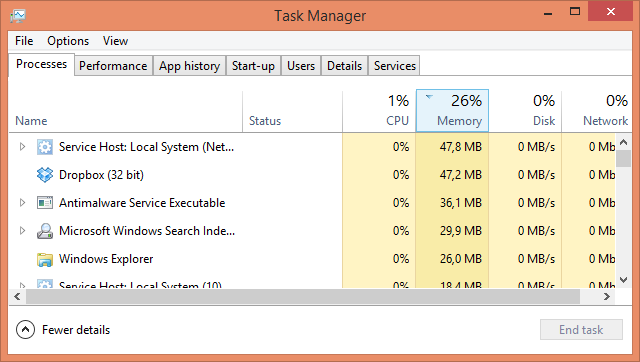
En annan stor fördel med Windows 8 är att den innehåller sin egen säkerhetsapplikationer Fem tips för att hantera din säkerhet i Windows 8.1 Läs mer , vilket betyder att du inte behöver svåra ditt system med tredjepartssviter. Det kontrollerar inte bara virus och spionprogram, utan kommer också att analysera hur pålitliga programmen du laddar ner är.
Hur ser du till att din dator körs smidigt?
Vi älskar alla att ha snabba datorer, eller hur? Även om det ibland kan vara svårt att hitta grundorsaken till systemnedgång, är det alltid värt att jaga upp vad problemet är. Livet är för kort för att sitta och vänta på att Windows långsamt bestämmer sitt nästa steg.
Kom bara ihåg att inte fastna på några av de missuppfattningar som diskuterats. Det finns verkligen sätt att göra din dator snabbare, men saker som rengöring av register och radering av personuppgifter är vanligtvis inte vägen att gå.
Vilka är några systemminskningar som du har insett att de inte är sanna och hur påskyndar du ditt system?
Bildkrediter: trollkarl Via Shutterstock, Herr Robot har lite RAM förbi isherwoodchris, licensierat enligt CC BY 2.0
Joe föddes med ett tangentbord i händerna och började omedelbart skriva om teknik. Han är nu en frilansförfattare på heltid. Fråga mig om Loom.